Podvojene datoteke na vašem Macu zavzamejo prostor, upočasnijo delovanje in zapletejo upravljanje datotek. Toda iskanje in brisanje vseh podvojenih datotek v stotih gigabajtih pomnilnika Mac se zdi nepremostljiva naloga.
Zato bi morali namesto tega uporabiti aplikacijo drugega izdelovalca. V tej objavi smo razložili, kako uporabiti dve najboljši aplikaciji za iskanje in brisanje podvojenih datotek Mac. Pojasnili smo celo, kako lahko to storite sami z Finderjem, če raje delate stvari na težji način.
Vsebina
- Povezano:
- Opozorilo o aplikacijah tretjih oseb
- Uporaba Finderja za iskanje in brisanje podvojenih datotek Mac
-
dupeGuru: brezplačno poiščite in izbrišite podvojene datoteke Mac
- Kako namestiti dupeGuru na vaš Mac
- Kako uporabiti dupeGuru za iskanje podvojenih datotek Mac
- Kako uporabljati dupeGuru za brisanje podvojenih datotek Mac
-
Gemini: Majhna cena za eleganten uporabniški vmesnik
- Kako prenesti Gemini na vaš Mac
- Kako uporabiti Gemini za iskanje podvojenih datotek Mac
- Kako uporabljati Gemini za brisanje podvojenih datotek Mac
-
Poiščite druge načine za ustvarjanje prostega prostora
- Povezane objave:
Povezano:
- Kako odstraniti podvojene vnose iz obeska za ključe iCloud
- Kako preveriti prostor na trdem disku na vašem Macu
- Počasen Mac? Preprosti načini za pospešitev vašega Maca
- Poiščite in izbrišite podvojene pesmi v iTunes
Opozorilo o aplikacijah tretjih oseb
Obstaja prava vojska klonov aplikacij tretjih oseb, ki so zasnovane za iskanje in brisanje podvojenih datotek Mac. Vse kar morate storiti je, da izvedete hitro iskanje v Googlu, da se znajdete preplavljeni z možnostmi.
Vendar ne bi smeli prehitro zaupati nobenemu od njih.
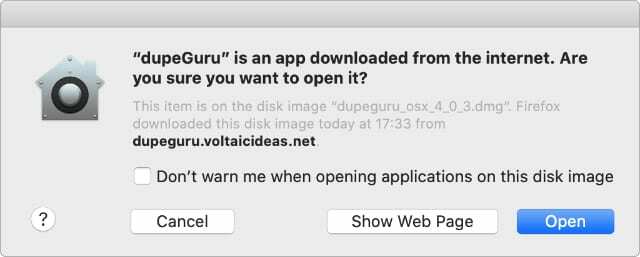
Da aplikacija najde in izbriše podvojene datoteke na vašem Macu, potrebuje dostop do vseh podatkov v vašem računalniku. To vključuje veliko osebnih podatkov, ki bi jih slabe aplikacije lahko prodale ali uporabile proti vam.
Vedno morate biti previdni, ko nalaganje aplikacij tretjih oseb iz interneta. Še posebej, če nameravate tem aplikacijam dovoliti dostop do vaših zasebnih podatkov.
Izvedite lastno raziskavo, da zagotovite, da so aplikacije dobro pregledane, preden jih namestite. Spodaj smo izbrali naši najljubši dve aplikaciji – eno brezplačno možnost in eno premium možnost – vendar bi morali tudi sami raziskati.
Uporaba Finderja za iskanje in brisanje podvojenih datotek Mac
Če bi se raje izognili namestitvi aplikacije drugega proizvajalca, uporabite Finder, da poiščete in izbrišete podvojene datoteke Mac. Ta metoda je izjemno dolgotrajna in lahko povzroči več napak, vendar ne ogroža vaše varnosti.
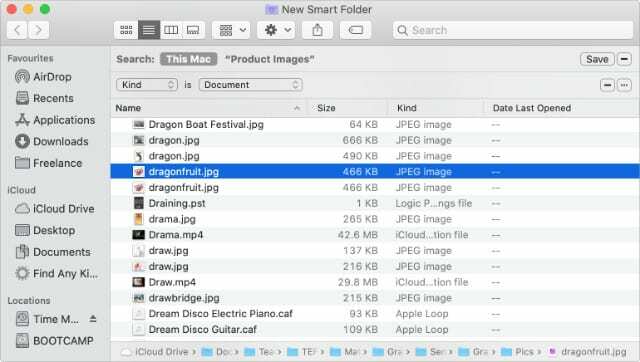
Uporaba Finderja vključuje ogled vseh datotek na vašem Macu, da sami odkrijete dvojnike. Najlažji način za to je, da ustvarite pametno mapo, ki vam omogoča razvrščanje vseh datotek po imenu. Nato preglejte imena, da najdete natančne kopije.
- Odprto Finder na vašem Macu in pojdite na Datoteka > Nova pametna mapa.
- V oknu, ki se odpre, kliknite na + (Plus) v zgornjem desnem kotu, da ustvarite iskalni filter za svojo pametno mapo.
- V prvem spustnem meniju izberite prijazen, nato v drugem spustnem meniju izberite vrsto datotek, ki jih iščete.
- Ko to storite, se mora okno Finderja napolniti z vsemi ujemajočimi se datotekami na vašem Macu.
- Kliknite ime da razvrstite rezultate, nato pa pregledajte seznam enega za drugim in iščete podvojene datoteke.
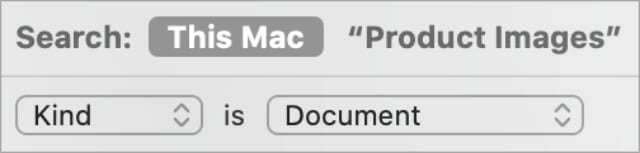
Ko najdete dve datoteki s podvojenimi imeni, označite vsako od njih in pritisnite Vesolje da si jih ogledate. Prepričajte se, da je vsebina vsake datoteke enaka, preden premaknete morebitne dvojnike v koš.
dupeGuru: brezplačno poiščite in izbrišite podvojene datoteke Mac
Ta aplikacija za več platform je popolnoma brezplačna in odprtokodna. DupeGuru lahko uporabite za iskanje podvojenih datotek, pesmi in slik na vašem Macu v nekaj minutah.
Kako namestiti dupeGuru na vaš Mac
dupeGuru deluje na Linux, Windows in macOS. Če ga želite namestiti na svoj Mac, prenesite datoteko OS X različico neposredno s spletnega mesta dupeGuru.
Prenesi:dupeGuru (Prost)
Ko se prenos konča, povlecite dupeGuru na svoj Aplikacije mapo za dokončanje namestitve. Če vam opozorilno sporočilo ne dovoli odpreti dupeGuru, kliknite aplikacijo in jo izberite Odprto namesto tega iz tega menija.
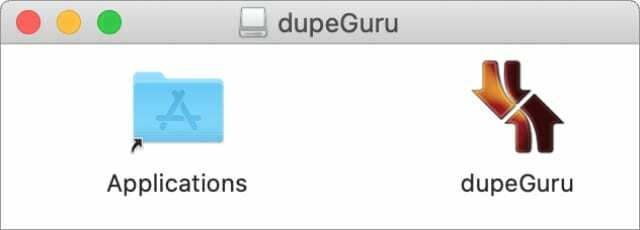
Kako uporabiti dupeGuru za iskanje podvojenih datotek Mac
Ko odprete dupeGuru, izberite Način uporabe, odvisno od vrste datotek, ki jih želite najti:
- Standardno
- Glasba
- Slika
Uporaba Standardno če iščete podvojene datoteke ali mape na vašem Macu.
Izberite svojo Vrsta skeniranja iz spodnjega spustnega menija. Določene možnosti v tem meniju se spreminjajo glede na vaš način aplikacije, vendar bi morali za večino namenov uporabiti Vsebina.
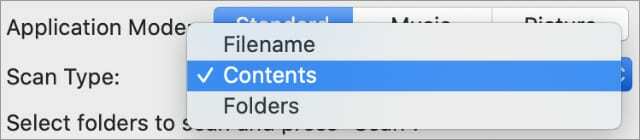
Na koncu kliknite na + (Plus) v spodnjem levem kotu, da dodate mapo ali mape, ki jih želite skenirati za dvojnike.
Predlagamo, da izberete Domov mapo za skeniranje, ki jo lahko izberete z bližnjico Cmd + Shift + H. Čeprav lahko skenirate katero koli mapo, ki vam je všeč.
Bodite previdni pri brisanju datotek iz sistem oz Knjižnica mape, saj lahko poškodujete operacijski sistem na vašem Macu.
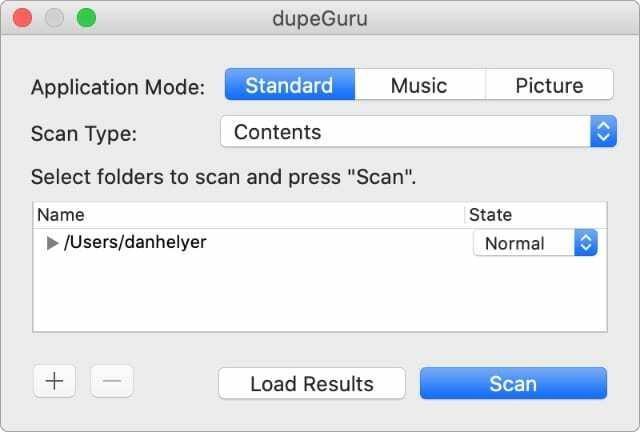
Na koncu kliknite Skeniraj če želite poiskati podvojene datoteke v izbranih mapah. Morda boste morali Dovoli dupeGuru dostop do različnih map za dokončanje skeniranja.
Kako uporabljati dupeGuru za brisanje podvojenih datotek Mac
Ko dupeGuru konča skeniranje, bi morali videti seznam vseh podvojenih datotek na vašem Macu. dupeGuru samodejno označi novejše ali bolj kakovostne kopije z modro barvo. Te se imenujejo vaše referenčne datoteke in se ne izbrišejo.
Preden nadaljujete, si vzemite nekaj minut in pregledate podvojene datoteke.
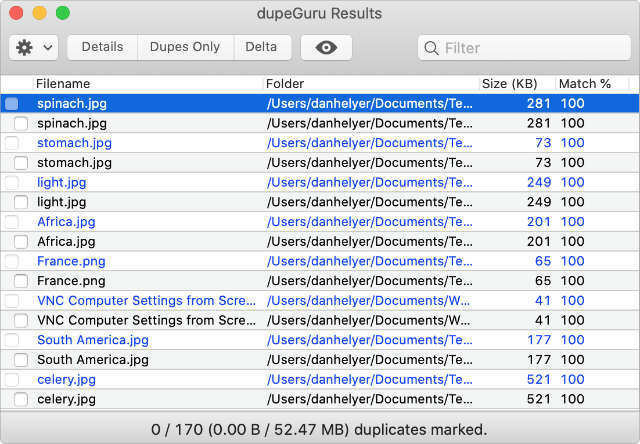
Preverite ime datoteke, pot datoteke in velikost datoteke za vsak dvojnik na seznamu rezultatov. Morda boste želeli tudi označiti določen rezultat in klikniti Oko ikono za predogled – tako se lahko prepričate, da je res dvojnik, preden izbrišete datoteko.
Če niste zadovoljni z izbiro dupeGuruja, lahko pritisnete Control in kliknete in izberete Naj izbrano postane referenca da spremenite datoteko, ki jo želite obdržati.
Po pregledu rezultatov kliknite na Zobnik ikono za ogled možnosti za brisanje podvojenih datotek. Če z veseljem odstranite izbrane kopije v dupeGuru, se odločite Pošlji označeno v koš.
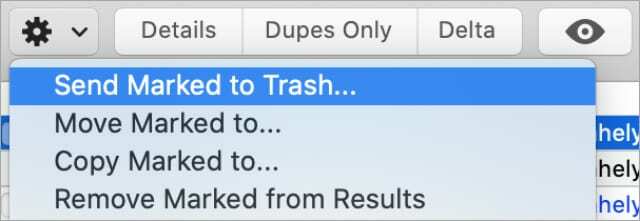
Gemini: Majhna cena za eleganten uporabniški vmesnik
Če želite bolj uglajen zaključek, ne iščite dlje od Gemini 2: Iskalnik dvojnikov. To premium aplikacijo je razvil MacPaw, ustvarjalci drugih uporabnih pripomočkov, kot je CleanMyMac X.
Gemini 2 predstavlja eleganten vmesnik, ki olajša iskanje in upravljanje podvojenih datotek, fotografij ali pesmi na vašem Macu. Za letno naročnino stane 19,95 $, lahko pa izkoristite tudi tridnevno brezplačno preskusno različico.
Kako prenesti Gemini na vaš Mac
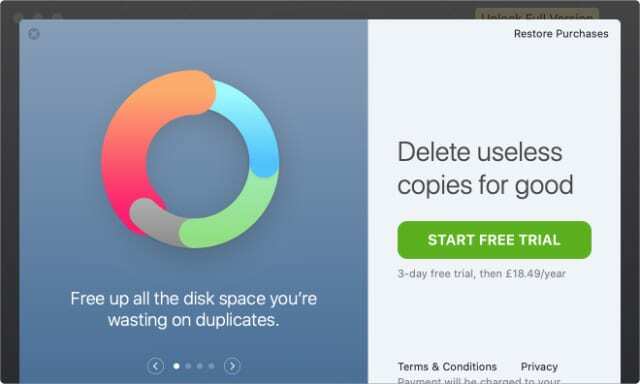
Gemini lahko prenesete neposredno prek spletno mesto MacPaw ali prek trgovine Mac App Store. Ko prenesete in odprete aplikacijo, vas pozove, da se prijavite za naročnino ali enkratno plačilo.
Če se strinjate s pristojbino, lahko še vedno izkoristite tridnevno brezplačno preskusno obdobje. Vendar se morate prepričati prekličite svojo naročnino en dan pred koncem sojenja, če ne želite, da vas zaračunajo.
Prenesi:Dvojčka 2 (19,95 USD/leto)
Kako uporabiti Gemini za iskanje podvojenih datotek Mac
Ko odprete Gemini, kliknite veliko + (Plus) na sredini okna, da začnete iskati podvojene datoteke na vašem Macu. Izberete lahko optično branje na treh privzetih lokacijah – Domov, Glasba ali Slike – ali namesto tega izberete mapo po meri.
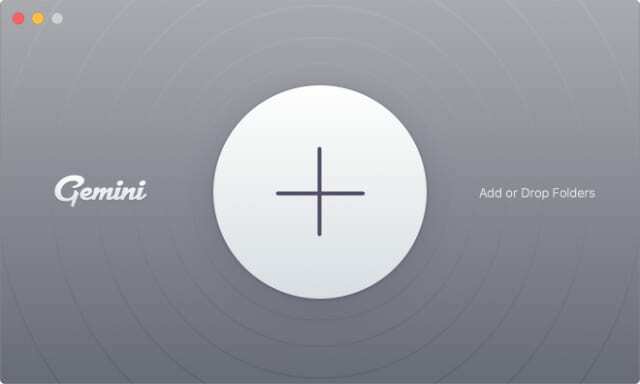
Ko izberete mapo, kliknite Skeniraj za dvojnike in dodelite Gemini dovoljenje, ki ga potrebuje za dostop do vaših podatkov. Za dokončanje skeniranja lahko traja nekaj minut, odvisno od velikosti iskanja.
Kako uporabljati Gemini za brisanje podvojenih datotek Mac
Ko Gemini konča skeniranje vašega Maca, prikaže pregled vaših podvojenih datotek. Ta pregled vam pove, koliko dvojnikov so našli dvojčka in koliko prostora zavzamejo.
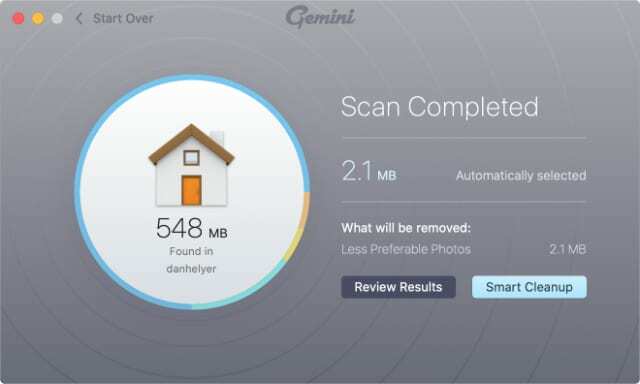
Izberite samodejno odstranjevanje dvojnikov z uporabo Pametno čiščenje ali kliknite Pregledajte rezultate da si podrobno ogledate vse podvojene datoteke.
Od tu lahko uporabite stransko vrstico za filtriranje rezultatov glede na vrsto datoteke ali podobnost. Nato si oglejte svoje podvojene datoteke v glavnem oknu. Vsako datoteko si lahko ogledate in si ogledate njeno lokacijo, preden izberete tiste, ki jih želite izbrisati.

Ko ste zadovoljni z izbiro, kliknite Pametno čiščenje oz Odstrani v spodnjem desnem kotu, da izbrišete svoje dvojnike. Ne skrbite, to dejanje lahko vedno znova razveljavite, če naredite napako.
Poiščite druge načine za ustvarjanje prostega prostora
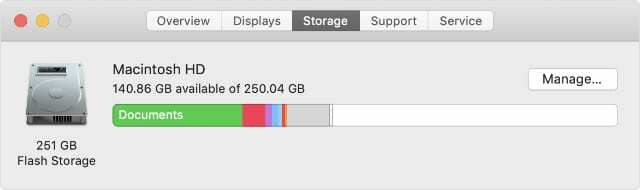
Z uporabo aplikacij, ki smo jih omenili v tej objavi, ne bi smeli imeti težav z iskanjem in brisanjem vseh podvojenih datotek na vašem Macu. Upajmo, da je pomagalo pospešiti vaš stroj in počistiti nekaj brezplačnega prostora za shranjevanje.
Če pa je vaš Mac že prepoln, boste morda ugotovili, da celo ni več mogoče izbrisati datotek. Če se vam to zgodi, so tukaj vsi načini, kako to popraviti Zagonski disk Mac je prepoln.

Dan piše vadnice in vodnike za odpravljanje težav, da bi ljudem pomagal kar najbolje izkoristiti njihovo tehnologijo. Preden je postal pisatelj, je pridobil diplomo iz zvočne tehnologije, nadzoroval popravila v trgovini Apple Store in celo poučeval angleščino na Kitajskem.